Bij verschillende EOS-modellen in het hogere segment is het mogelijk om met twee geheugenkaartjes te werken. In dit artikel gaan we kort in op de praktische voordelen en aandachtspunten en kijken we naar de mogelijke instellingen.

Twee geheugenkaartjes
De volgende EOS-modellen beschikken over twee sleuven voor geheugenkaartjes (dec. 2020):
- EOS 1D mark II, II N, III, IV
- EOS 1Ds mark II, III
- EOS 1DX, 1DX II, III
- EOS 5D mark III, IV
- EOS 5Ds, 5Ds R
- EOS 7D mark II
- EOS R5, R6
Het zijn dus vooral camera’s in het hogere segment, die bedoeld zijn voor de professional. Want daar liggen ook de mogelijke voordelen van het werken met twee geheugenkaartjes:
1. Extra capaciteit voor een lange dag foto en video zonder voortdurend te hoeven wisselen
2. Gelijktijdig afzonderlijk opslaan van RAW en van JPEG voor snel delen van JPEG
3. Gelijktijdig afzonderlijk opslaan van RAW/JPEG en van video voor aparte workflow
4. Gespiegelde opslag van foto- en video-bestanden voor directe back-up in het veld
Diverse modellen gebruiken twee types geheugenkaarten, zoals CF, CFast of CFexpress gecombineerd met SD. Heeft een camera wel twee dezelfde kaartsleuven, dan is het niet vereist dat de geheugenkaartjes dan van hetzelfde merk zijn of dezelfde capaciteit hebben. Het is wel raadzaam om altijd wel met kaartjes te werken met dezelfde schrijfsnelheid, zodat je ze onderling kunt uitwisselen en niet onverwacht beperkt wordt in burst rate of videokwaliteit. Wil je meer weten over geheugenkaartjes, lees dan het betreffende artikel (klik hier).
Kwaliteit geheugenkaartjes en zorgvuldigheid
Door te werken met twee geheugenkaartjes kan de kans kleiner zijn dat foto- of video-bestanden verloren gaan. Daarbij is echter ook de kwaliteit van het geheugenkaartje van belang, zodat de kans op storing minimaal is. Zorg derhalve dat de aankoop van het geheugenkaartje geen sluitpost is in je budget. Pas op dat goedkoop, duurkoop wordt. Sandisk en Lexar zijn vaak een goede keuze, maar ook dan is er altijd nog een kleine kans op uitval. Behandel daarom je geheugenkaartjes met de nodige zorg. Niet alleen voor de kaartjes zelf, maar ook voor vuil, stof en vet dat je met je geheugenkaartje in de sleuf kunt brengen. Laat een compartiment ook niet onnodig lang open staan en wissel geen kaartjes tijdens een windvlaag. Een korreltje zand in een kaartsleuf kan een camera volledig onbruikbaar maken. |
EOS R5 / R6
De EOS R5 beschikt over een kaartsleuf voor CFexpress en voor SD (USH II). De EOS R6 over twee sleuven voor SD-kaartjes (USH II).
Aan de hand van de EOS R6 gaan we eens kijken naar de instellingen die betrekking hebben op het werken met twee geheugenkaartjes. De verschillende mogelijkheden zijn te vinden in de eerste tab van het gele menu Instellingen onder de menu-optie Opname functie + kaart/map selectie, afgekort Opn.functie+kaart/map sel.. Als eerste een soort ‘snel’-optie om foto en video op een aparte kaart op te slaan. Als je deze activeert, dan zijn alle andere opties niet meer beschikbaar en vraagt ook geen verdere uitleg. Interessant wordt het pas als we zelf kunnen kiezen wat waar opgeslagen moet worden.
Voor het opslaan van fotobestanden bestaan vier opties, die we kort zullen toelichten:
- Standaard
- Automatische kaartwissel
- Apart opslaan
- Opslaan naar meerdere (gespiegelde backup)
Voor videobestanden heb je slechts twee keuzes:
- Standaard
- Automatische kaartwissel
De opties Apart opslaan en Opslaan naar meerdere ontbreken bij video, waarschijnlijk omdat de EOS R6 en R5 vooraleerst fotocamera’s zijn, die ook kunnen filmen en geen ‘dedicated’ video camera’s.
Tip
Het is met een EOS-camera mogelijk om foto’s te maken ook als wanneer er geen geheugenkaartje aanwezig is. Vaak voor demonstratiedoeleinden. Je krijgt dan wel een preview te zien van de opname, maar die kan natuurlijk niet opgeslagen worden. Hoewel je een melding krijgt dat er geen geheugenkaart in de camera zit, zou je zo onbedoeld toch met een sessie bezig kunnen zijn, waarbij je pas na een zeker moment merkt dat al die foto’s niet opgeslagen zijn. Dat wil geen enkele fotograaf, dus controleer je camera (ook met slechts één kaartsleuf) of de optie Ontspan sluiter zonder kaart in een rood menu op UIT staat. |
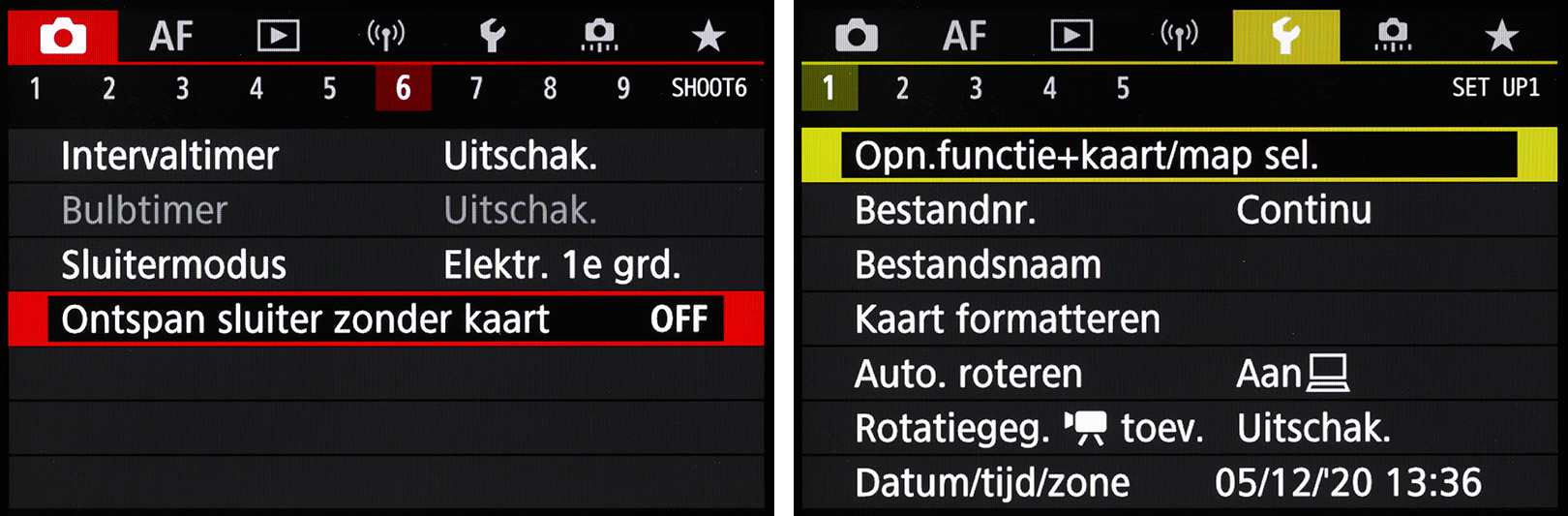 |
• Standaard
Als je voor opslaan van bestanden op twee geheugenkaartjes werkt in de modus Standaard, dan sla je alle foto’s en video op op één kaart tot deze vol is. Dan krijg je een melding dat de eerste kaart vol is. Dan moet je zelf in de optie Foto-opname/weergave de andere (lege) kaart kiezen om de sessie te kunnen vervolgen. Dit lijkt onhandig, maar doet je wel beseffen dat er al een geheugenkaart vol is.
• Automatische kaartwissel
Wil je bij een volle geheugenkaart deze omzethandeling voorkomen, kies dan de optie Automatische kaartwissel en je kunt zonder oponthoud door fotograferen als de eerste kaart vol is. Je mist dan geen fotomoment, maar weet niet wanneer je gewisseld bent en kunt dus onverwacht met twee volle geheugenkaarten staan. Het is sowieso niet onverstandig om altijd een set reservekaartjes bij de hand te hebben. Zeker in de motordrive of bij filmen in hoge kwaliteit kunnen geheugenkaartjes snel vollopen.
LET OP
Als je twee geheugenkaarten in je camera hebt en je werkt in Standaard of Automatische kaartwissel, dan kan het gebeuren dat wanneer je de kaart uit sleuf 1 verwijderd (om foto’s bijvoorbeeld via een losse kaartlezer te kopiëren naar je computer) dat wanneer je de kaart terugzet, de camera automatisch dan de tweede kaart als hoofdkaart gaat gebruiken. Deze ongemerkte wissel gebeurt zelfs als de camera tijdens deze hele handeling UIT gestaan heeft. Je moet dit dan bewust handmatig herstellen. Om dit ‘euvel’ te voorkomen, kun je in een EOS R5/R6 aangeven welke kaart je hoofdkaart moet blijven. Deze optie is te vinden in Foto opslaan/weergeven, Prioriteit kaart 1. De aanduiding van kaart 1 of 2 zie je naast de sleuven achter het klepje van het kaartcompartiment. |
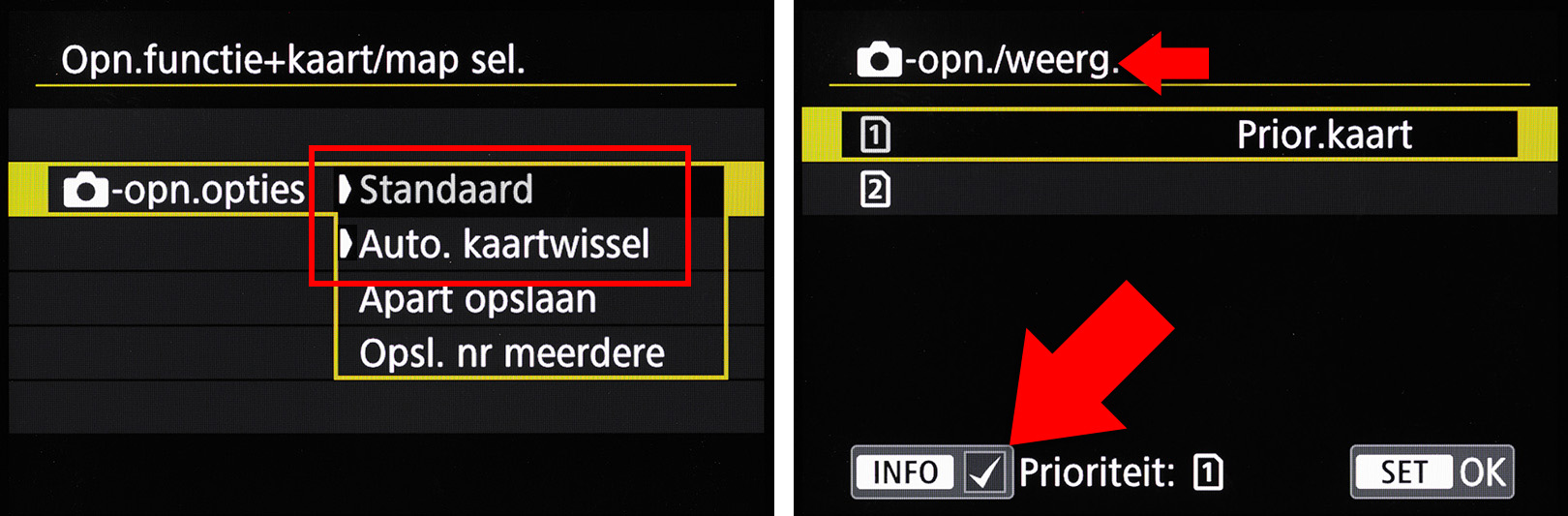 |
• Apart opslaan
Als je kiest voor het apart opslaan van foto’s in twee kwaliteitsformaten, dan moet je die keuzes aangeven in de menu-optie Beeldkwaliteit in de eerste tab van het rode Opname-menu. Je kunt dan naar hartenlust RAW (of C-RAW) combineren met elke kwaliteit JPEG. Of je kunt op kaart 1 en 2 JPEG’s van een verschillende kwaliteit kiezen. Je kunt geen RAW en C-RAW apart opslaan. Het aantal overblijvende foto's dat je nog kunt maken, heeft betrekking op de kaart met de minste vije ruimte.
Tip
Het informatiedisplay op je camera geeft bij een zekere weergave met een kaart-icoontje aan op welke kaart je de foto’s aan het opslaan bent en tevens zie je het aantal foto’s dat nog vrij is op die betreffende geheugenkaart. Het is dus niet onverstandig om daar regelmatig even naar te kijken. |
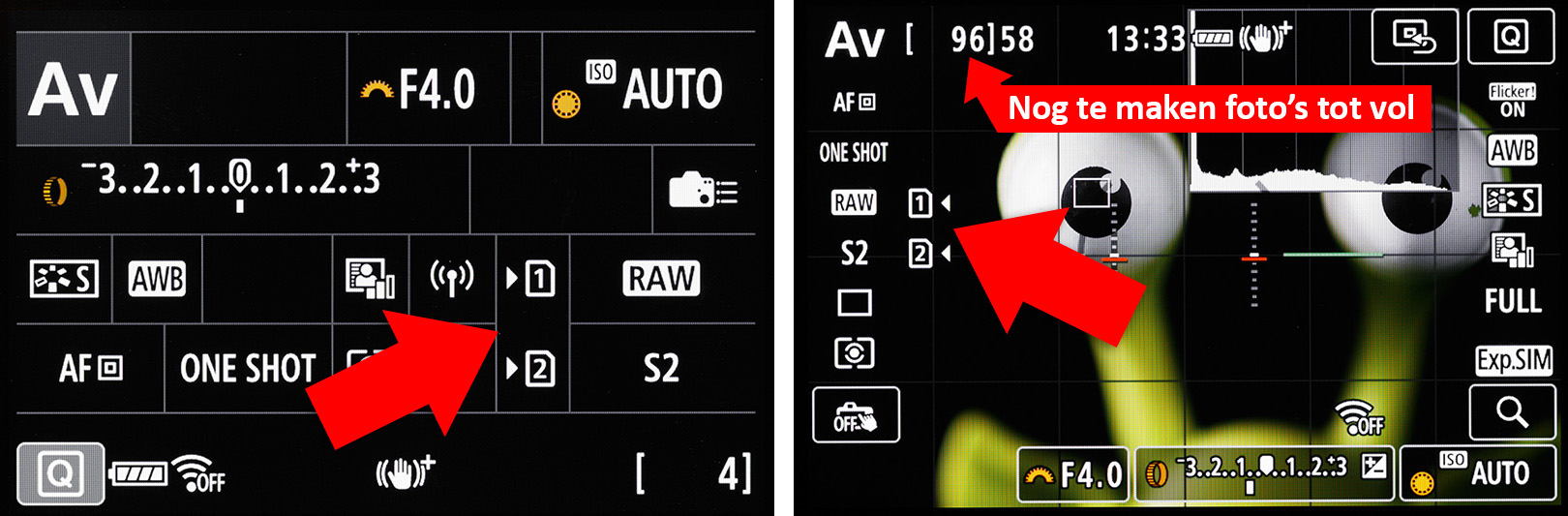 |
• Opslaan naar meerdere (gespiegelde backup)
Wil je in het veld een backup van al je foto- en videobestanden, dan kun je dit regelen met de optie Opslaan naar meerdere kaarten. Het is dan alsof je zowel qua snelheid als capaciteit met één geheugenkaart werkt. Als je deze optie gebruikt, dan is het dus raadzaam om twee identieke kaarten te gebruiken. Ten eerste voor gelijke schrijfsnelheid en ten tweede voor het totaal aantal foto’s dat opgeslagen kan worden.
Capaciteit
Als je even rondkijkt op internet, dan zie je dat eind 2020 de capaciteit van SD-kaartjes begint bij 16 GB en oploopt naar 512 GB en zelfs 1 TB. Uitgaande van een RAW-bestand van 30 MB zijn dat dus ongeveer 500 tot 30.000 foto’s. Gangbaar zijn 64 GB en 128 GB (2000 en 4000 foto’s). Hoe groter de capaciteit echter, des te meer foto’s je kwijt bent als een kaartje stuk gaat. Veel fotografen kiezen daarom liever voor 2x 64 GB dan 1x 128 GB. Met een camera met twee SD-sleuven hoef je dan toch niet te wisselen, als je kiest voor de optie Automatische wissel en zo toch 128 GB als opslag hebt. Je kunt met twee kaartsleuven echter ook kiezen voor 2x 128 GB met de optie Apart opslaan, zodat een ‘corrupt’ kaartje nooit tot dataverlies zal leiden. |
Terugkijken
Zoals je bij het opslaan op meerdere kaartjes op moet letten welk kaartje de hoofdkaart is, moet je dat ook doen bij terugkijken. In het menu Opn.functie+kaart/map sel. vind je de optie Foto-opn./weerg. en dat bepaalt het kaartje waarvan je foto’s terugkijkt.
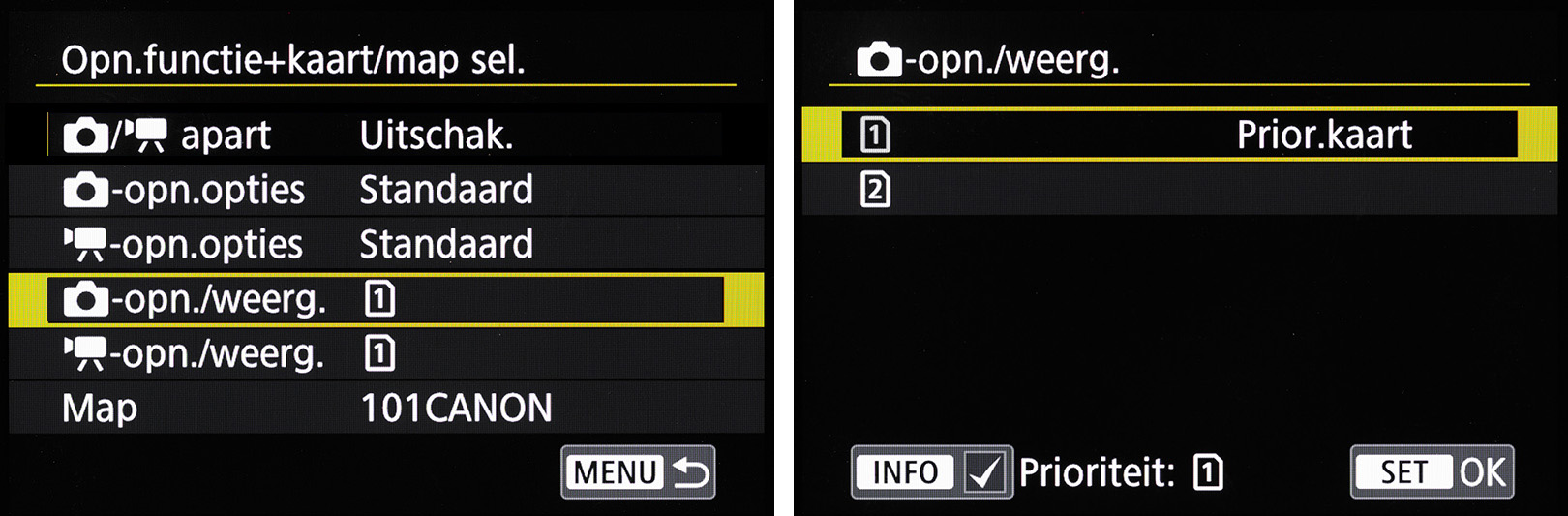
image.canon
Hoewel je met twee geheugenkaarten het verlies van foto's al deels kunt beperken, is het nog steeds niet onfeilbaar. Je camera kan gestolen worden tijdens een shoot, hij valt in een diep ravijn of je fototas raakt zoek. Backuppen na een sessie is dus altijd zinvol, maar je zou ook gebruik kunnen maken van de instant-online back-upservice van Canon: image.canon. Hoe dat werkt, lees je hier. |
Samenvatting
Een camera met twee geheugenkaarten kan enkele voordelen hebben. Je hebt meer opslagruimte, je kunt foto’s en video gescheiden opslaan of je kunt een kaart als gespiegelde back-up gebruiken. Dat is dus handiger voor je workflow en de kans om foto’s kwijt te raken is kleiner.
Toch is het werken met twee geheugenkaartjes geen ‘heilige graal’ en zul je nog steeds zorgvuldig met kwalitatief goed kaarten moeten werken, opletten hoeveel foto’s je nog kunt maken en zorgen dat je reservekaartjes binnen handbereik hebt. Ook moet je goed in de gaten houden op welke kaart je aan het opslaan bent en vanaf welke kaart je de foto’s terugkijkt.
Heb jij ervaring met het werken met twee geheugenkaartjes op je EOS, laat het ons hieronder dan weten.